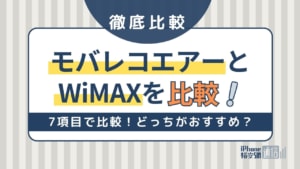- WiMAX
- 更新日:2023年11月23日
WiMAXのアプリの使い方を解説!アプリでできることやメリット・デメリットも紹介

※当記事はPRを含みます。詳しくはこちら。
※カシモWiMAXは株式会社マーケットエンタープライズの関連会社、株式会社MEモバイルが運営しています。
WiMAXにはスマホやタブレットから、ルーター端末の電源オン/オフやデータ通信量の確認など設定変更ができるアプリがあります。
他にはどんな使い方ができるのか、どうやって使うのかわからない方も多いでしょう。この記事では、WiMAXアプリでできること・使い方・対応機種などをまとめて紹介します。
WiMAXアプリを使おうと考えている方は必見です。
この記事でわかること
目次
WiMAXのアプリでできること

WiMAXの専用アプリを使うと、スマホやタブレットからルーターの情報確認やバージョンアップなどが可能です。
WiMAXには3つのアプリがあり、対応機種や具体的に何ができるのかが異なります。
各対応機種はWiMAXのアプリの対応機種で解説しています。
- HUAWEI HiLink
- NEC WiMAX 2+ Tool
- NEC WiMAX +5G Tool
HUAWEI HiLink
HUAWEI HiLinkはHuawei Mobile WiFiをはじめとしたHUAWEI製品に対応しています。アプリでできることは以下の通りです。
特定の端末のみブロックできる機能が特に便利です。
残りの容量が少ないときは、あえてタブレットなどをブロックしておくことで勝手に通信されてしまう事を防げます。
HUAWEI HiLinkでできること
- ネットワーク状態の確認
- ルーターの再起動/電源オフ
- 通信モードの変更
- WiFiモードの変更
- SSID/パスワード変更
- 電池残量が少なくなった際の通知
- データ通信量が急増した際の通知
- 特定の端末のブロック
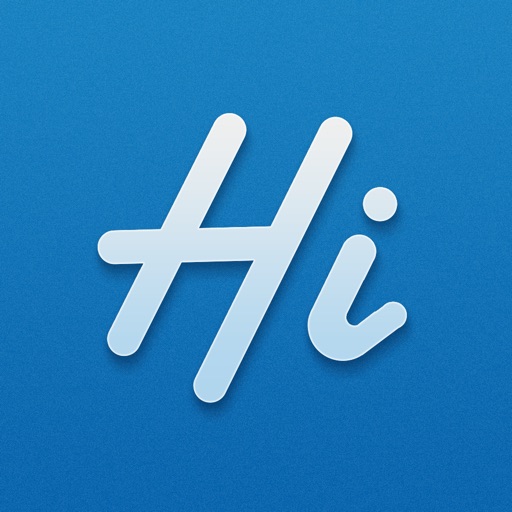
NEC WiMAX 2+ Tool
WXシリーズなどNEC製品に対応しています。端末を取り出さずに通信モードやパフォーマンス設定を変更できます。
外出先でバッテリーが不安な時や通品モードを切り替えたいときに便利です。アプリでできることは以下の通りです。
NEC WiMAX 2+ Toolでできること
- ルーターの再起動/電源オフ
- 電波状況の確認
- 通信モードの変更
- WiFiモードの変更
- データ通信量カウンターの確認
- 電池残量の確認
- パフォーマンス設定の変更

NEC WiMAX +5G Tool
WXシリーズなどNEC製品に対応しています。
カバンに端末をしまっているときや、自宅で使用しているときに離れた端末の場所に行かなくても再起動ができます。
アプリでできることは以下の通りです。
NEC WiMAX +5G Toolでできること
- データ通信量の確認
- 電波状況の確認
- 通信モードの設定・確認
- WiFiの設定・確認
- SSID/暗号キーの設定・確認
- 通信量超過の通知

全てのアプリで共通してできることは、電波状況の確認・通信モードやWiFiモードの変更・データ通信量の確認です。
WiMAXのアプリを使うメリット・デメリット
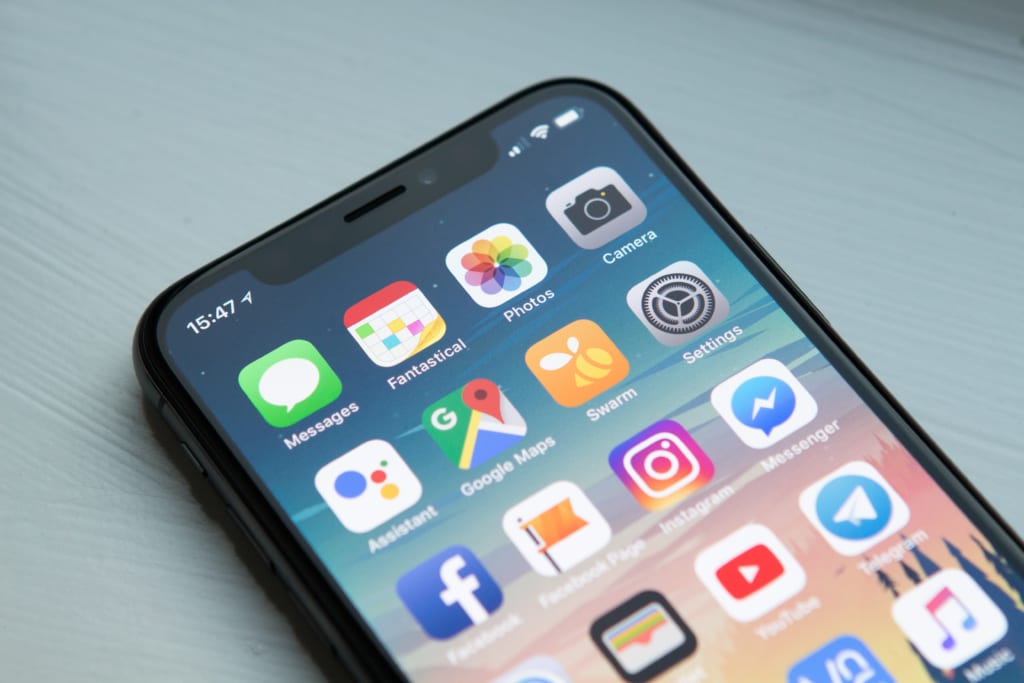
WiMAXのアプリを使うメリットとデメリットについて紹介します。
メリットは端末に触れずに操作できることです。外出先でカバンから取り出す手間がかかりません。使わないときは電源を切ることもできます。
デメリットはアプリの操作が難しい点です。電子機器の操作が苦手な人は苦戦するかもしれません。
メリット
WiMAXのアプリを使うメリット
- データ通信量が確認できる
- ルーターをカバンに入れたまま、ルーターの電源オン/オフができる
ルーターによっては画面がついていない機種もあるので、アプリでデータ通信量が確認できるのは大きなメリットです。
データ通信量が確認できることで、速度が急に遅くなった際に通信量超過なのか、通信障害や端末の不具合なのかが判断できます。
また、WiMAXのルーターとスマホやタブレットを接続している時に、ルーター本体はカバンに入れたままにしている方も多いでしょう。
アプリがなければ毎回ルーターをカバンから出して、設定確認や変更をする必要がありました。
専用アプリを使えばルーターをカバンに入れたままで、スマホやタブレットからルーターの電源オン/オフの切り替えもできるので非常に便利です。
デメリット
WiMAXのアプリを使うデメリット
- 使いにくい
- アプリに繋がらないことがある
WiMAXアプリの口コミを調べてみると、操作が難しくて使いにくいという声がありました。
細かく様々な設定ができるのがメリットですが、使用感は優れておらず、直感的に操作できません。
また、アプリに全然繋がらないという口コミも確認できました。WiMAX端末の再起動やアプリの再ダウンロードをしても繋がらない場合は、カスタマーセンターに問い合わせてみましょう。
WiMAXのアプリの使い方

- 専用アプリをダウンロード
- ユーザーID/管理者パスワードを入力してログイン
- WiFi設定で端末のQRコード読み取り
GooglePlayやAppstoreで専用アプリをダウンロードして、WiMAXの端末とスマホやタブレットが接続されていることを確認します。
専用アプリを開くとログイン画面に切り替わります。
ユーザーIDは「admin」で固定されているので、管理者パスワードを入力しましょう。
初回管理者パスワードは本体画面内の端末情報や、本体背面もしくは底面に貼ってあるシールに記載されています。
HUAWEI HiLinkの初回管理者パスワードは、本体のIMEI下5桁です。
ログインできたらWiFi設定を行います。画面に表示された「WiFi設定」をタップすると、ORコードを読み取るカメラが起動します。
ルーター本体のQRコードを読み取りましょう。ルーターのQRコードは、本体画面を操作し「設定」→「簡単無線接続」の順に進むとQRコードが表示されます。
QRコードの読み取りができればWiFi設定の完了です。
WiMAXのアプリの対応機種
WiMAXアプリの対応機種をそれぞれまとめました。
HUAWEI HiLinkの対応機種
- Speed Wi-Fi NEXT W06
- Speed Wi-Fi NEXT W05
- Speed Wi-Fi NEXT W04
- Speed Wi-Fi NEXT W03
- Speed Wi-Fi NEXT W02
- Speed Wi-Fi NEXT W01
- Speed Wi-Fi HOME L02
- Speed Wi-Fi HOME L01s
- Speed Wi-Fi HOME L01
NEC WiMAX 2+ Toolの対応機種
- WiMAX HOME 02
- WiMAX HOME 01
- Speed Wi-Fi NEXT WX06
- Speed Wi-Fi NEXT WX05
- Speed Wi-Fi NEXT WX04
- Speed Wi-Fi NEXT WX03
- Speed Wi-Fi NEXT WX02
- Speed Wi-Fi NEXT WX01
NEC WiMAX +5G Toolの対応機種
- Speed Wi-Fi 5G X11
- Speed Wi-Fi HOME 5G L12
アプリによって対応機種が異なるので、自分が持っている機種に対応しているアプリを使いましょう。
WiMAXのアプリの注意点
- 対応機種であってもWindows・Mac版では非対応の機種がある
- 通信料が発生する
NEC WiMAX 2+ ToolのWindows・Mac版では、対応機種であっても対応していない端末があるので注意しましょう。
具体的に対応していない端末は、WiMAX HOME 02、WiMAX HOME 01、WX06、WX05、WX04、WX03の6機種です。
スマホやタブレットでは対応機種であれば全て対応しています。
WiMAXのアプリは無料でダウンロードして使えます。ただし、通信料が発生する点に注意してください。
WiMAXのアプリに関するQ&A

WiMAXのアプリに関する質問にお答えします。これからアプリを使おうと考えている方はぜひ参考にしてみてください。
管理者パスワードを忘れたときは?
管理者パスワード
- HUAWEI HiLink:本体のIMEI下5桁
- ホームルーターIMEI:本体底面に記載
- モバイルルーターのIMEI:本体背面に記載
モバイルルーターの場合は、本体画面内の端末情報でも確認できます。
NEC WiMAX 2+ ToolとNEC WiMAX +5G Toolの管理者パスワードは、本体画面内の端末情報や本体背面などに記載されています。
自分で変更したパスワードを忘れてしまった場合は、WiMAX本体を初期化するしかありません。
ログインできないときは?
WiMAXのアプリにログインできない場合に考えられる原因は2点です。
- ユーザーID・パスワードが間違っている
- アプリの不具合
WiMAX専用アプリのユーザーIDは「admin」です。管理者パスワードは本体のIMEI下5桁、もしくは本体画面内の端末情報で確認できます。
ユーザーIDもパスワードも間違っていないのに、ログインできない場合はアプリの不具合が考えられます。
アプリを一度削除して再ダウンロードを行うと改善されるかもしれません。
アプリでSSIDを変更したけど初期値に戻すには?
変更したSSIDを初期値に戻したい場合は、端末を初期化するのが一番早いです。初期化すると工場出荷時の状態になるので、SSIDも初期値に戻ります。
しかし端末を初期化すると、他の設定も全て初期値になってしまう点は注意しましょう。
アプリに表示された通信量をクリアするとどうなる?
あくまでアプリに表示されている通信量がクリアになるだけで、実際の通信量は変わりません。
アプリ内の通信量をクリアしても通信量が超過していることは変わらないので速度も戻りません。
アプリ内の端末情報に知らない電話番号が記載されている
WiMAXのアプリ内で確認できる端末情報に記載されている電話番号は、ルーターのSIM用電話番号です。電話として使える電話番号ではありません。
ルーターでインターネット通信をするためには、電話と同じ基地局を使って通信するので電話番号が割り振られているのです。
WiMAXのアプリまとめ

WiMAXアプリでできること・使い方などを解説してきました。WiMAXのアプリを使うことで、ルーター本体をカバンに入れたまま操作ができるのでとても便利なアプリです。
WiMAXのアプリは全部で3つあり、アプリによって対応機種が異なります。
自分が持っている端末に対応しているアプリをダウンロードして、快適なインターネット生活を送りましょう。
 清水 あき ― ライター
清水 あき ― ライター
ガジェット大好きライターです。元携帯ショップ店員で、iphone・Androidスマホ・タブレット・PHS・WiFiルーターなど色々な端末を持っていた経験があります。
関連キーワード

 おすすめポケット型WiFi比較
おすすめポケット型WiFi比較